헤드셋은 두 가지 기본 변형으로 제공됩니다. 와마이크없이 둘 다 거의 같은 가격대에 속하므로 사람들은 일반적으로 헤드셋과 마이크를 가지고 있습니다. Windows 10에서는 헤드셋을 오디오 잭에 꽂기 만하면 헤드셋 사용을 시작할 수 있습니다. 나가는 모든 오디오를들을 수 있습니다. 헤드셋의 마이크는 다른 경우가 될 것입니다. 항상 작동하지는 않습니다. Windows 10에서 마이크 헤드셋을 구성하는 방법은 다음과 같습니다.
하드웨어
이 게시물은 단일 시스템을 다룹니다오디오 잭. 구형 랩톱과 PC에는 헤드셋과 마이크를위한 별도의 잭이 제공됩니다. 하드웨어가 별도로 판매되었을 때 다시 돌아 왔습니다. 이 게시물에서는 헤드폰과 마이크가있는 헤드셋 용 단일 오디오 잭이있는 시스템에 대해 설명합니다. 여기에는 휴대폰과 함께 제공되는 헤드셋과 헤드폰이 포함됩니다.

마이크 헤드셋 구성
일반적으로 마이크를 작동시키기 위해 헤드셋을 시스템에 연결하는 것 이상을 수행 할 필요는 없지만 작동하지 않는 경우 다음을 시도하십시오.
헤드셋을 시스템에 연결하십시오. 시스템 트레이에서 스피커 아이콘을 마우스 오른쪽 버튼으로 클릭하고 소리를 선택하십시오. 녹화 탭으로 이동하십시오. 헤드폰의 마이크가 오디오 장치 목록에 나타나면 마우스 오른쪽 단추를 클릭하고 기본 장치로 설정을 선택하십시오. 물론 헤드셋의 마이크가 녹음 탭에 표시되지 않을 수 있습니다. 헤드셋이 재생 탭에 나타나지만 녹음 탭에는 마이크가 나타나지 않습니다.이 경우 드라이버 문제가 있습니다.
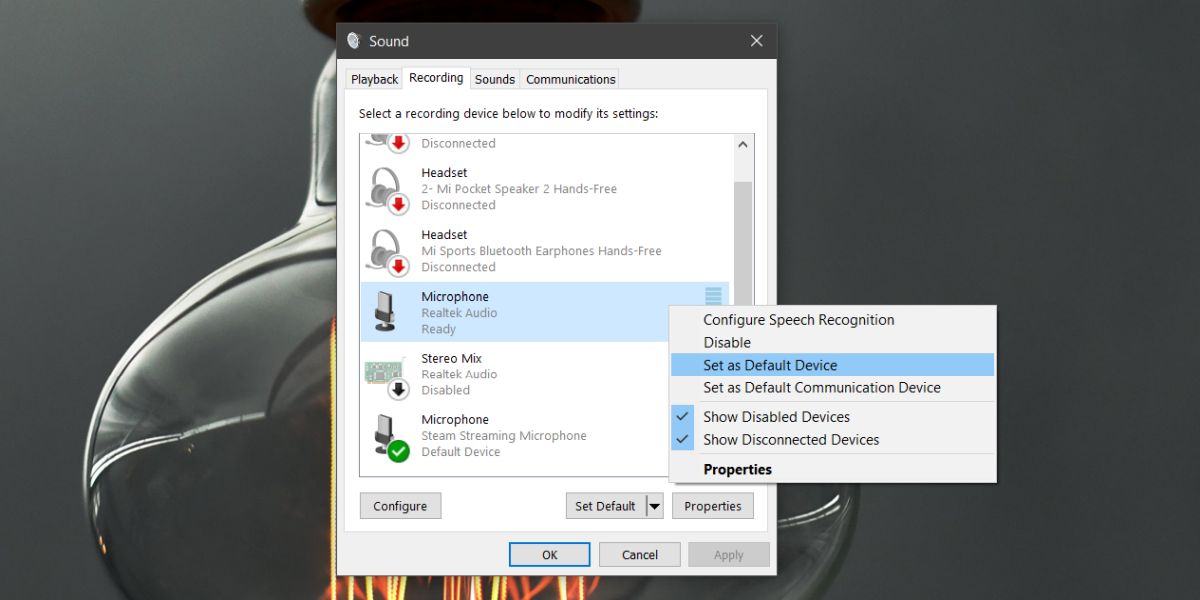
드라이버 문제를 해결하려면 장치를 엽니 다매니저. 사운드, 비디오 및 게임 컨트롤러 장치를 확장하십시오. 여기에서 오디오 장치를 찾아야합니다. 사운드 카드가되며 High Definition Audio Device와 같은 이름 또는 이와 유사한 이름이 사용됩니다. 마우스 오른쪽 버튼으로 클릭하고 상황에 맞는 메뉴에서 속성을 선택하십시오. 속성 창에서 드라이버 탭으로 이동하십시오. 드라이버 업데이트> 드라이버 소프트웨어 계산 내 브라우저> 내 컴퓨터의 사용 가능한 드라이버 목록에서 선택하도록하겠습니다.를 클릭하십시오.
목록에서 Realtek Audio 드라이버를 찾아 선택하십시오. 이 드라이버를 설치하고 일단 설치되면 시스템을 다시 시작하십시오.
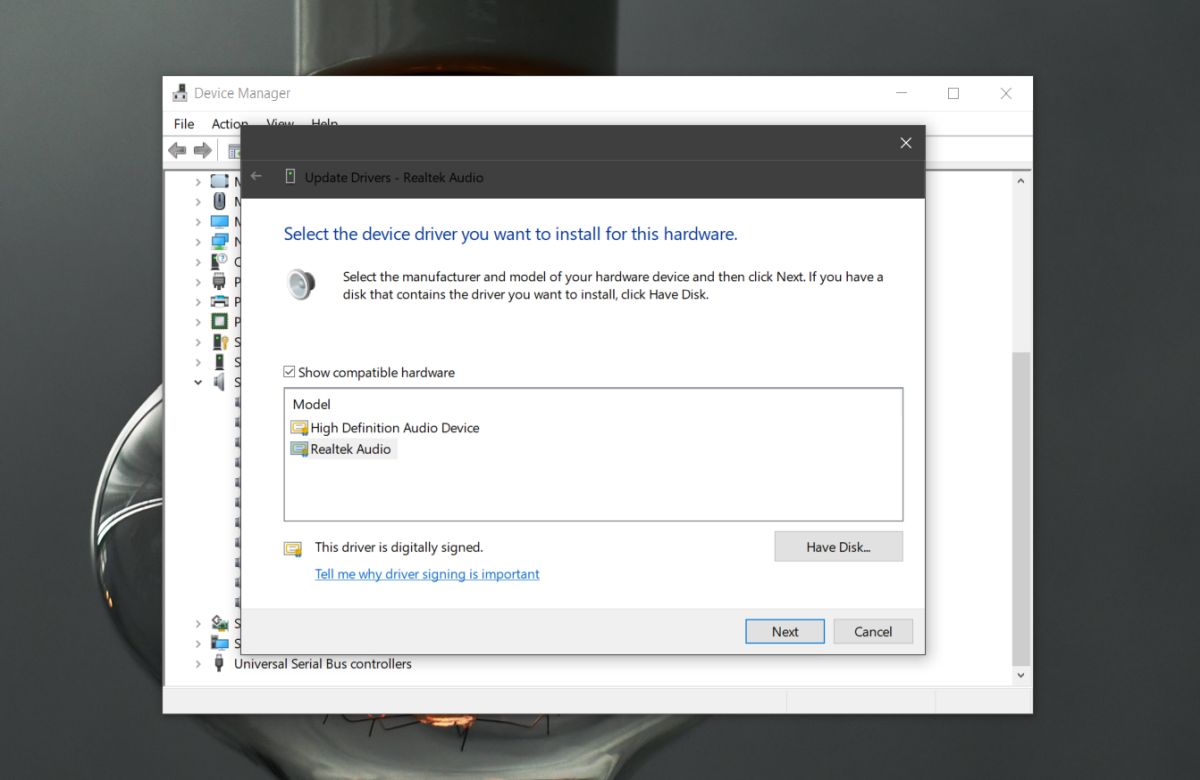
시스템이 다시 시작된 후헤드폰 또는 헤드셋. 연결 한 헤드셋 유형을 묻는 화면 프롬프트가 표시되면 마이크 옵션이있는 헤드셋을 선택하십시오. 이것은 Dell 랩톱에서 발생하는 것일 수 있지만 다른 시스템에서도 비슷한 일이 발생할 수 있습니다.
헤드폰과 마이크가 모두 작동해야합니다. 그래도 마이크가 작동하지 않으면이 게시물에 설명 된 첫 번째 단계, 즉 마이크를 기본 입력 장치로 설정하십시오.
Windows 10이 장치 관리자에 Realtek 오디오 드라이버를 나열하지 못하면 수동으로 다운로드하여 설치해야합니다.













코멘트